初心者向け特集【HT-03A入門】その8~HT-03Aで出来ること☆スマートフォン編☆~
[PR記事]
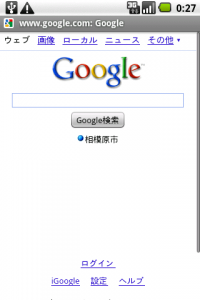
初心者向け特集というよりも、初心者な私を見て楽しむ特集になってきたと噂の本特集も、早くも8回目。
書き始めて一週間すぎても、HT-03Aやアプリで思いきり遊ぶ準備がまだ終わっていないことに愕然としたコリーですこんばんは。
さて気を取り直して、今日はスマートフォンとしての機能を見ていきますよ!
例によって事前整理です。お付き合いください。
- ブラウザ
- ネットワーク
設定が必要そうな部分はこれくらいかと。それではいきましょう!
1. ブラウザ
ホームに出ている「ブラウザ」をタップします。
初回起動はGoogleのトップページですね。
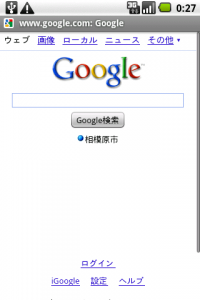
モバイル用にデザインされたサイトも最近は多いので、非常に見やすくブラウジングできます。
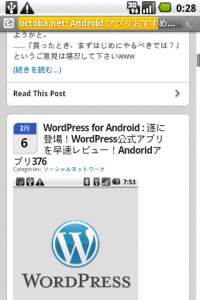
基本的機能は「menu」ボタンを押すと出てきます。
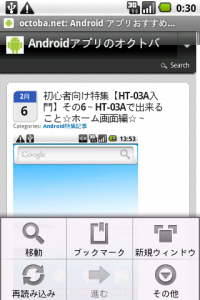
「移動」でURLを指定。検索も出来ます。
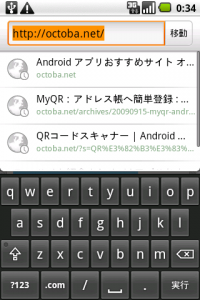
ブックマーク機能も完備。ここから履歴も使える模様。
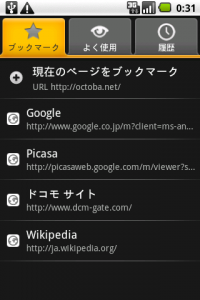
「新規ウィンドウ」は、他にウィンドウを開いているページに飛べる「ウィンドウ」に。
このようなインタフェースで、同時にページを多数開けます。
毎回ページを開きなおしする手間が省けるので、やはりこの機能は便利です!
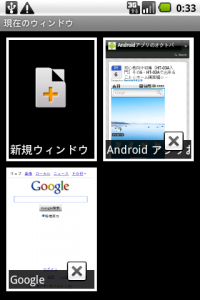
「その他」には、パソコンで扱えるブラウザで見たことのある機能がずらり。
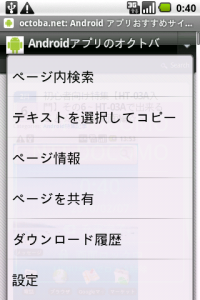
中でも便利そうなのが「ページ共有」。
Androidはこのように他のアプリとの連携が強いですね。
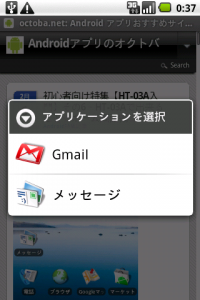
「menu」=>「その他」=>「設定」で細かい設定ができます。
ブラウザとしての基本は押さえられているイメージです。
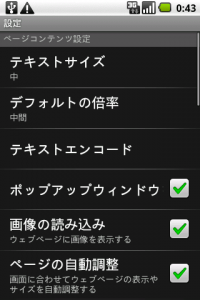
2. ネットワーク
さて、ブラウジングするためのネットワーク関連の設定です。
「設定」画面のトップ、「ワイヤレス設定」へ行きます。
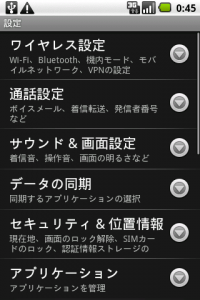
Wi-FiやBlueToothの設定がずらり。
昨夜の第7回目の特集で最後に話題にあげた「機内モード」もここの一番下にありました。
さて、まずWi-Fiをオンに。これで無線LANに接続できます!
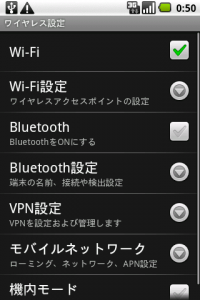
「Wi-Fi設定」に行くと、色々検出されてました。
最近は野良無線LANが多いので、いっぱいでてきますw
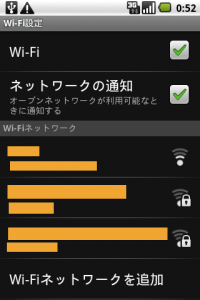
お目当てのネットワークに繋ぎましょう。
一番下の「Wi-Fiネットワークを追加」をタップ。
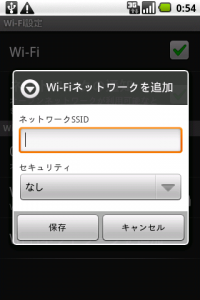
接続が終わると画面上部のステータスバー上にWi-Fiマークが。
セキュリティはWEP, WAP Personal, WAP2 Personal, WPA-EAP, IEEE 802.1x。
これだけあったら十分です!
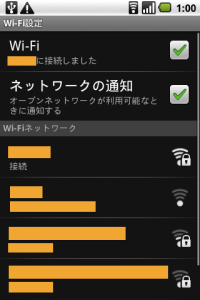
次はBlueToothをチェック。
とりあえずオンにしましょう。
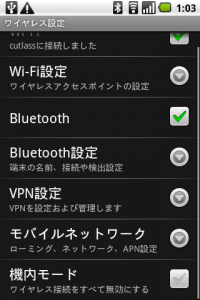
ペアリングテストを行います。
今回テストするのは、Sony EricssonのHBH-IV840です。
通話専用ですが、非常に出来が良い愛用品です。
ペアリング開始!
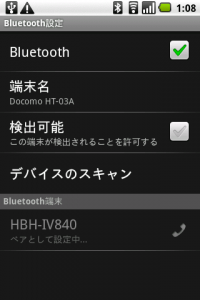
ペアに設定して、接続完了!
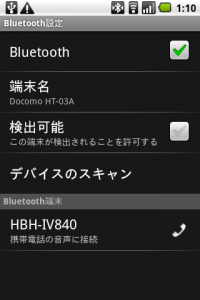
実際に通話を行ってみましたが、非常に良好でした。
電池さえもてば、すごく便利です!
というわけで、今日はここまでです!
残りのVPNなんかの設定は、滅多に使わないので今回はパスしちゃいます!www
それではまた明日!
- ※お手持ちの端末や環境によりアプリが利用できない場合があります。
- ※ご紹介したアプリの内容はレビュー時のバージョンのものです。
- ※記事および画像の無断転用を禁じます。





